
第五步:填充黑色
把这个椭圆填充黑色,使用 油漆桶工具
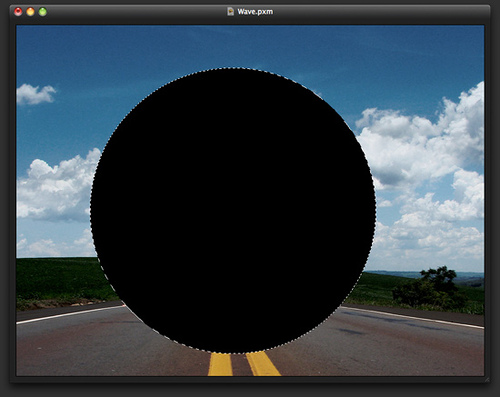
第六步:调整圆下部的形状,使它看上去像受到地面的挤压而变形。
选择 矩形选区工具(M)
选择圆的底部
然后选择 编辑—自由变换。
如下变形
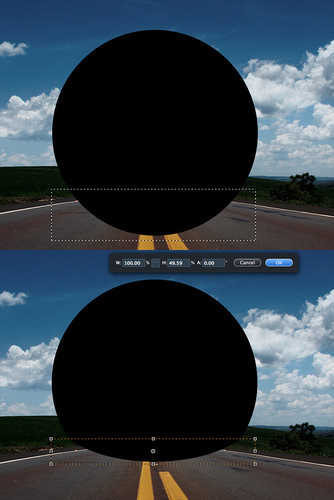
第七步:关键的部分,使用滤镜的云彩效果填充,使用图层混合模式把云彩白色部分过滤掉一些,就基本成型了。
所以,先填充云彩。
按住Ctrl单击椭圆图层,将椭圆载入选区。
设置前景色为 黑色 背景色为 白色
(前景色和背景色直接决定到下面一步添加云彩的色彩)
选择 滤镜–渲染—云彩。
如下如:
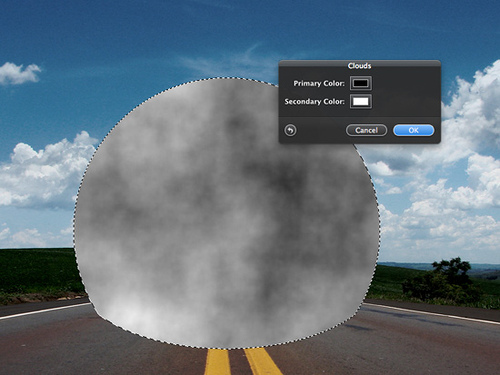
第八步:关键步骤,使用 色阶工具 增强云彩黑白的对比,这样的话在下面使用图层混合模式就能过滤掉更多的白色。
选择 图像—色阶; 黑色端数值 65,白色端数值 195。
这样云彩的对比就强很多了。
继续选择 编辑—自由变换—水平翻转。作者想把云彩黑色部分放到人物左侧,所以翻转了一下。
你自己可以看着办。‘、
改变 图层混合模式 ,选择 强光 。不透明度为 80%
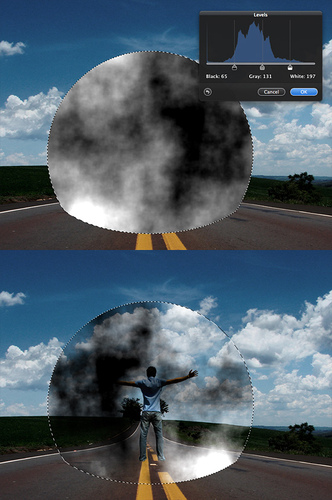
零七网部分新闻及文章转载自互联网,供读者交流和学习,若有涉及作者版权等问题请及时与我们联系,以便更正、删除或按规定办理。感谢所有提供资讯的网站,欢迎各类媒体与零七网进行文章共享合作。

